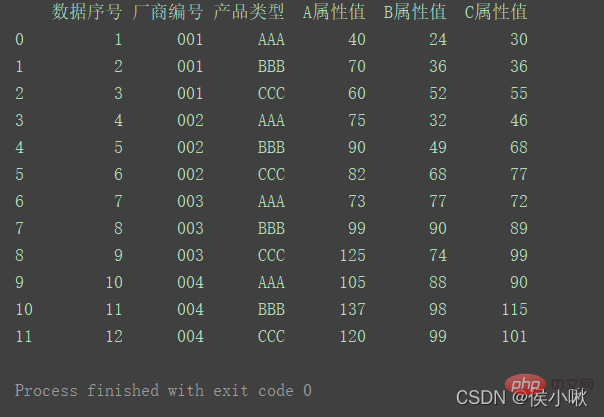ホームページ >バックエンド開発 >Python チュートリアル >PythonのSeabornについて詳しく解説(データ可視化)
PythonのSeabornについて詳しく解説(データ可視化)
- WBOYWBOYWBOYWBOYWBOYWBOYWBOYWBOYWBOYWBOYWBOYWBOYWB転載
- 2022-04-21 18:08:557952ブラウズ
この記事では、データ視覚化処理のための散布図、折れ線グラフ、棒グラフなど、Seaborn に関連する問題を主に紹介する python に関する関連知識を紹介します。 以下の内容を見てみましょう。 , 皆様のお役に立てれば幸いです。

1. seaborn をインストールします
インストール:
##pip install seaborn##インポート:
#seaborn を sns としてインポートします
2. データを準備します
正式に開始する前に、まず次のコードを使用してセットを準備します便宜上のデータの使用法をデモンストレーションします。
import pandas as pdimport numpy as npimport matplotlib.pyplot as pltimport seaborn as snspd.set_option('display.unicode.east_asian_width', True)df1 = pd.DataFrame( {'数据序号': [1, 2, 3, 4, 5, 6, 7, 8, 9, 10, 11, 12], '厂商编号': ['001', '001', '001', '002', '002', '002', '003', '003', '003', '004', '004', '004'], '产品类型': ['AAA', 'BBB', 'CCC', 'AAA', 'BBB', 'CCC', 'AAA', 'BBB', 'CCC', 'AAA', 'BBB', 'CCC'], 'A属性值': [40, 70, 60, 75, 90, 82, 73, 99, 125, 105, 137, 120], 'B属性值': [24, 36, 52, 32, 49, 68, 77, 90, 74, 88, 98, 99], 'C属性值': [30, 36, 55, 46, 68, 77, 72, 89, 99, 90, 115, 101] })print(df1)
次のようにデータ セットを生成します:
1 つの位置境界線
3.1 背景スタイルを設定します。スタイルの設定には sns.set_style() メソッドが使用され、ここでの組み込みスタイルは背景色を使用して名前を表しますが、実際の内容は背景色に限定されません。
# sns.set_style()
選択できる背景スタイルは次のとおりです。
#白グリッド白グリッド濃い灰色の背景
白白背景
- ticks 白い背景とその周りの目盛り
- ## sns.set()
- sns.set_style( "darkgrid") sns.set_style("whitegrid") sns.set_style("dark") sns.set_style("white")
- ## sns.set_style("ticks")
ここで、 sns.set() は、カスタム スタイルを使用することを意味します。パラメーターが渡されない場合、デフォルトはグレーです。グリッドの背景スタイル。 set() または set_style() がない場合、背景は白になります。
考えられるバグ: 「ティック」スタイルは、relplot() メソッドを使用して描画された画像には無効です。
3.3 その他
seaborn ライブラリは matplotlib ライブラリに基づいてカプセル化されており、そのカプセル化されたスタイルにより描画作業がより便利になります。 matplotlib ライブラリで一般的に使用されるステートメントは、seaborn ライブラリを使用する場合でも有効です。
フォントなどのその他のスタイル関連プロパティの設定については、これらのコードを有効にするには sns.set_style() の後に記述する必要があることに注意してください。たとえば、フォントを太字に設定するコード (中国語の文字化けを避けるため):
##plt.rcParams['font.sans-serif' ] = [' SimHei']
スタイルが背後に設定されている場合、設定されたフォントが設定されたスタイルをオーバーライドするため、警告が生成されます。他の属性についても同様です。
3.2 境界線制御
sns.despine() メソッド
# 移除顶部和右部边框,只保留左边框和下边框sns.despine()# 使两个坐标轴相隔一段距离(以10长度为例)sns.despine(offet=10,trim=True)# 移除左边框sns.despine(left=True)# 移除指定边框 (以只保留底部边框为例)sns.despine(fig=None, ax=None, top=True, right=True, left=True, bottom=False, offset=None, trim=False)
4 . 散布図を描画する
seaborn ライブラリを使用して散布図を描画します。replot() メソッドまたはscatter() メソッドを使用できます。
replot メソッドのパラメーターの種類はデフォルトで「散布図」に設定されており、散布図を描画することを意味します。
色相パラメータは、この次元では色で区別されることを示します① A 属性値とデータシーケンス番号、赤色の散布点、灰色のグリッドの散布図を描画します、左を維持し、下の境界線を維持しますsns.set_style('darkgrid')
plt.rcParams['font.sans-serif'] = ['SimHei' ]
sns.relplot(x='データシリアル番号', y='属性値', data=df1, color='red')
plt.show()
② A 属性値とデータ シーケンス番号の散布図を描画します。散布点は、異なる製品タイプに応じて異なる色で表示されます。 sns.set_style('whitegrid') ③ 3 つのフィールド A 属性、B 属性、C 属性の値を異なるスタイルで同じグラフ上にプロットします (散布図を描きます)。 -軸データは [0,2,4 ,6,8…] ## sns.set_style('ticks') plt.rcParams['font.sans-serif'] = ['STKAITI'] ① 要件: A 属性値とデータのシリアル番号の折れ線グラフを描画し、 sns.relplot (x='データシリアル番号', y='属性値', hue='商品タイプ', data=df1, kind='線') plt.title("折れ線グラフを描く", fontsize= 18) df2 = df1.copy() plt.title(“折れ線グラフを描く”, fontsize=18) plt.xlabel('num', fontsize=18) ## 水平複数サブグラフcol ##sns.set_style('darkgrid') plt.rcParams['font.sans-serif'] = [ ' STKAITI'] sns.set_style('darkgrid') sns.relplot (data=df1, x="A 属性値", y="B 属性値", kind="line", row="メーカー番号") plt.subplots_adjust(左=0.15, 右= 0.9, 下=0.1, top=0.95) #sns.set_style('darkgrid') plt.rcParams['font.sans-serif'] = ['STKAITI'] sns.lineplot(x='データシリアル番号', y= '属性値', data=df1, color='purple' ) plt.ylabel('属性値', fontsize=16) plt.subplots_adjust(left=0.15, right=0.9,bottom=0.1, top=0.9) dfs = [df2['A 属性値'], df2[ 'B 属性値'], df2[' C 属性値']] plt.subplots_adjust(left=0.15, right=0.9,bottom=0.1, top=0.9) plt.show() sns.set_style('darkgrid') sns.displot(data =df1[['C 属性値']], bins=6, Rug=True, kde =True) plt.title("ヒストグラム", fontsize=18) plt.xlabel('C 属性値', fontsize=18) � � � � � � � � barplot() メソッドは、 bar chart sns.set_style('darkgrid') ^ ^ ^ ^ ˜ 。 各行のサブピクチャの数を制御するには、col_wrap を使用します; サイズを使用して、サブピクチャの高さを制御します; 合計密度マップを描画すると、サンプル データの分布特性をより直感的に明確に確認できるようになります。カーネル密度プロットの描画に使用されるメソッドは kdeplot() メソッドです。 plt.title("カーネル密度プロット", fontsize=18) plt.xlabel('Value', fontsize=18) sns.jointplot(x=df1["A 属性値"] , y=df1["B 属性値"], kind="kde", space=0) 色相も指定できます。 ) 生成後、箱ひげ図の描画を開始します: #plt.rcParams['font.sans-serif'] = [' STKAITI'] sns.boxplot(x='商品タイプ', y='XXX 属性値', data=df2) � sns.boxplot(y='商品タイプ', x='XXX属性値', data=df2) plt.show( ) ##plt.rcParams['font.sans-serif'] = ['STKAITI'] plt.show() ##11. バイオリンプロットを描く Violinplot() plt.show() 双世丘の当選番号データを例として取り上げます。ヒート マップを描画します。ここでのデータはランダムです。数値生成。 import seaborn as sns s3 = np.random.randint(0, 200, 33) s4 = np.random.randint(0, 200 , 33) s5 = np.random.randint(0, 200, 33) data = pd.DataFrame( {'一': s1,
白いグリッド、左と下の境界線:
plt.rcParams['font.sans-serif'] = ['SimHei']
sns.relplot(x= ' データシリアル番号', y='属性値', hue='商品タイプ', data=df1)
plt.show()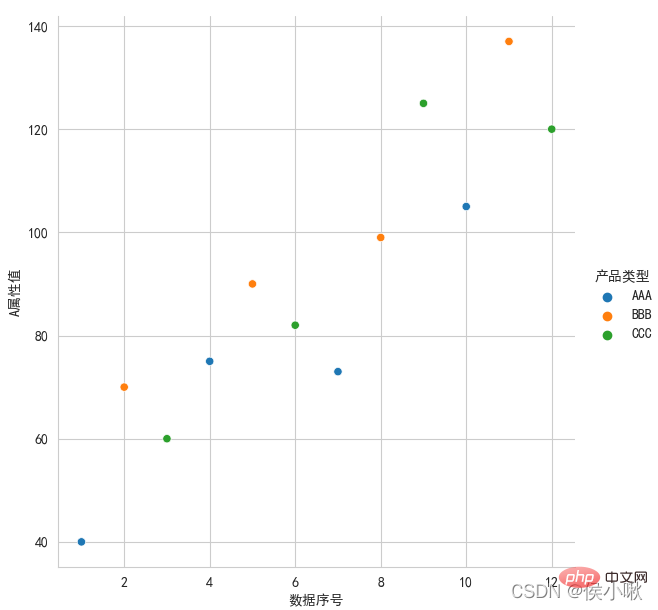
目盛スタイル (4 方向すべての枠線が必要)、フォントはイタリック体を使用します
plicity replot() メソッドまたは lineplot() メソッドを使用します。
df2 = df1.copy()
df2.index = list(range( 0, len(df2)*2, 2 ))
dfs = [df2['A 属性値'], df2['B 属性値'], df2['C 属性値']]
sns。 scatterplot(data=dfs)
plt .show()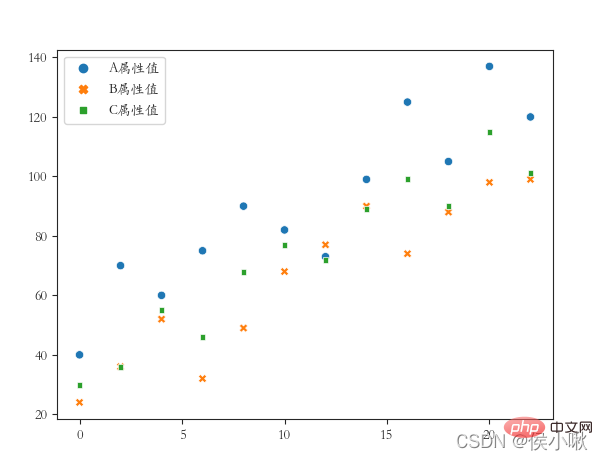
sns.replot() はデフォルトで散布図を描画します。折れ線グラフを描画するには、kind パラメータを「」に変更するだけです。ライン" 。 および 座標系とキャンバスの端の間の距離 (フォントが完全に表示されないため、距離が設定されます):
##sns.set (rc={'font.sans-serif ': "STKAITI"})
sns.relplot(x='データシリアル番号', y='属性値', data=df1, color='purple', kind='line')
plt. title("折れ線グラフを描く", fontsize=18)
plt.xlabel('num', fontsize=18) plt.ylabel('A 属性値', fontsize=16) plt.subplots_adjust (left=0.15, right=0.9,bottom=0.1, top=0.9)
② 要件: さまざまな製品タイプの属性ポリライン (1 つの図に 3 本の線)、白グリッド スタイル、斜体フォントを描画します。 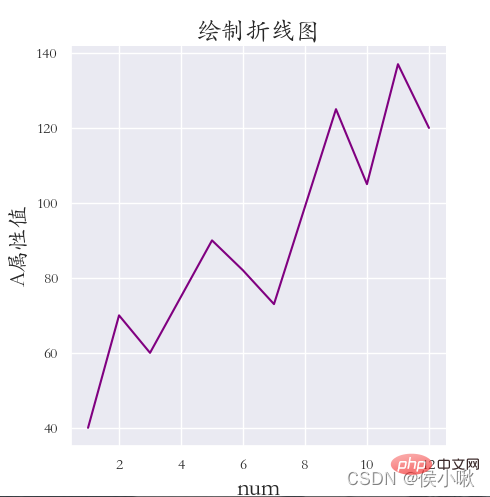
plt.rcParams['font.sans-serif'] = ['STKAITI']
plt.xlabel('num', fontsize=18) plt.ylabel('A 属性値', fontsize=16) plt.show()
plt.rcParams['font.sans-serif'] = ['STKAITI']
^ ^ ^ ^ ^ ^ 3 つのフィールド A、B、および C の値は次のように描画されます。同じグラフ上で異なるスタイルを使用 (折れ線グラフの描画) x 軸のデータは [0,2,4,6,8…]
です。 ◆ darkkgrid スタイル (4 方向すべての枠線を含める必要があります) を使用します。フォントには斜体を使用し、X 軸のラベル、Y 軸のラベル、タイトルを追加します。エッジの距離は適切です。 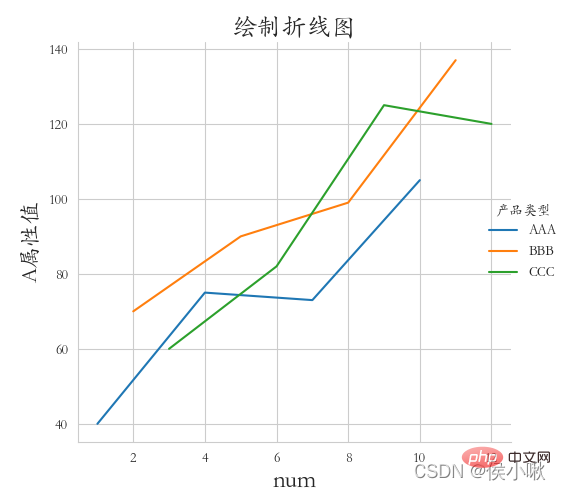 df2.index = list(range(0, len(df2)*2, 2))
df2.index = list(range(0, len(df2)*2, 2))
sns.relplot(data=dfs, kind=“line”)
plt.ylabel('A 属性値', fontsize=16) plt.subplots_adjust(left=0.15, right=0.9,bottom=0.1, top = 0.9)
plt.show() ∣ ∣ ∣ ∣ 位置
sns.relplot(data=df1, x="A 属性値", y="B 属性値", kind="line",col="メーカー番号")
plt.subplots_adjust ( left=0.05、right=0.95、bottom=0.1、top=0.9)
plt.show()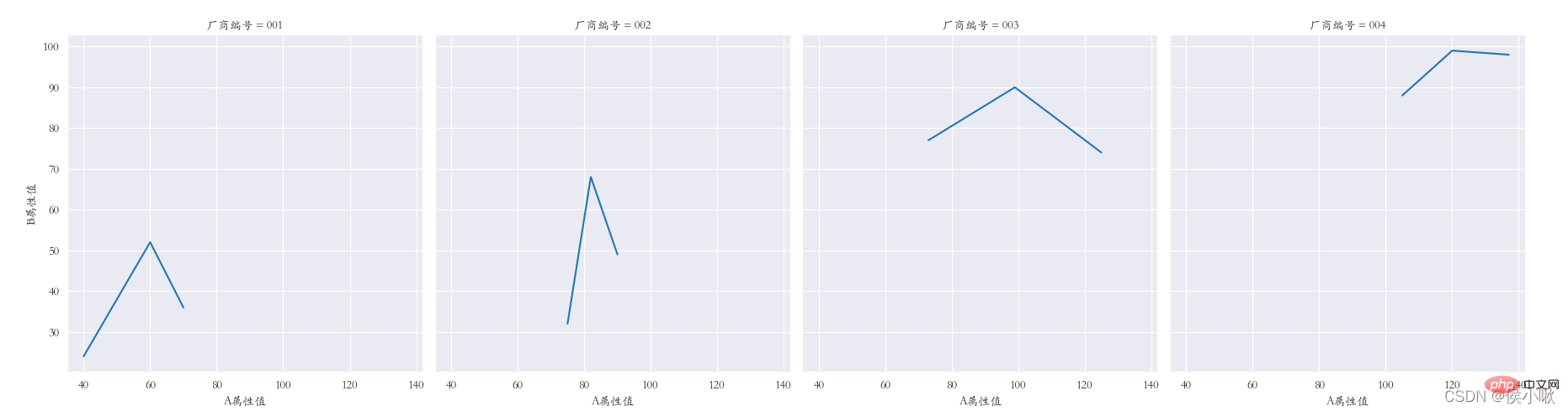
plt.rcParams['font.sans-serif'] = ['STKAITI']
#5.2 ラインプロットを使用します( )メソッド
plt.show()
## � � � � � � � � � 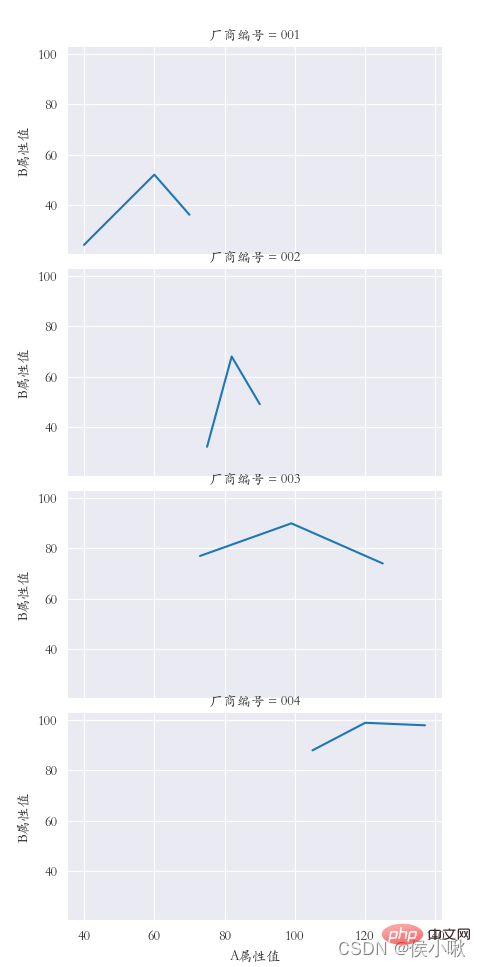
plt.xlabel('num', fontsize=18)
df2.index = list(range(0, len(df2)*2, 2))
plt.show()
## 1 つのポジ
##sns.set_style('darkgrid') plt.rcParams['font.sans-serif'] = ['STKAITI'] 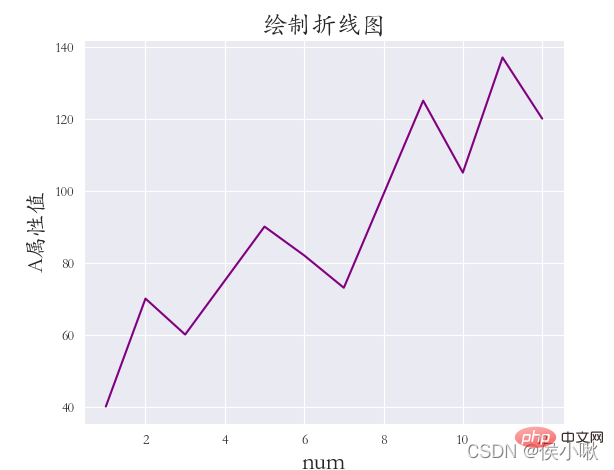 sns.lineplot(data=dfs)
sns.lineplot(data=dfs)
plt. xlabel('num', fontsize=18) plt.ylabel('A 属性値', fontsize=16)
� � � � � �
6. ヒストグラムの描画 displot()
ヒストグラムの描画には sns.displot() メソッドが使用されます。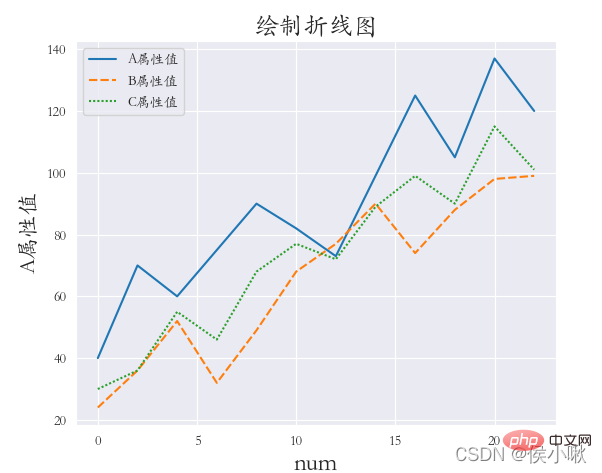 bins=6 は、描画が 6 つの間隔に分割されることを示します
bins=6 は、描画が 6 つの間隔に分割されることを示します
kde=True は、カーネル密度曲線が表示されることを示します
plt.xlabel('C 属性値', fontsize=18)
plt.ylabel('数量', fontsize=16) plt.subplots_adjust(left=0.15, right=0.9,bottom=0.1, top=0.9)
plt.title("ヒストグラム", fontsize =18)
^ ^ ^ ^ ˜
#sns.set_style('darkgrid')
plt.rcParams['font.sans-serif'] = ['STKAITI']
np.random.seed (13 ) Y = np.random.randn(300)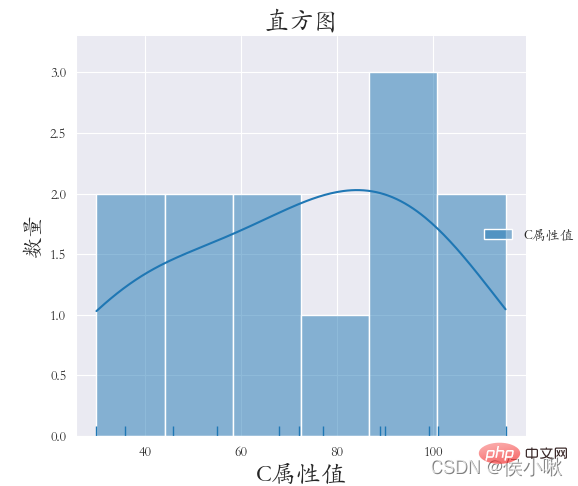 plt.ylabel('数量', fontsize=16)
plt.ylabel('数量', fontsize=16)
plt.show()
商品タイプフィールドのデータをX軸データ、A属性値データをY軸データとして使用します。さまざまな製造者番号フィールドに従って分類します。
詳細は次のとおりです:
plt.rcParams['font.sans-serif'] = ['STKAITI']
sns.barplot(x="製品タイプ", y='属性値', hue="メーカー番号", data=df1)
plt.title("棒グラフ", fontsize=18)
plt.xlabel('商品タイプ', fontsize =18)
plt.ylabel('数量', fontsize=16)
plt.subplots_adjust(left=0.15, right=0.9,bottom=0.15, top=0.9)
plt.show() 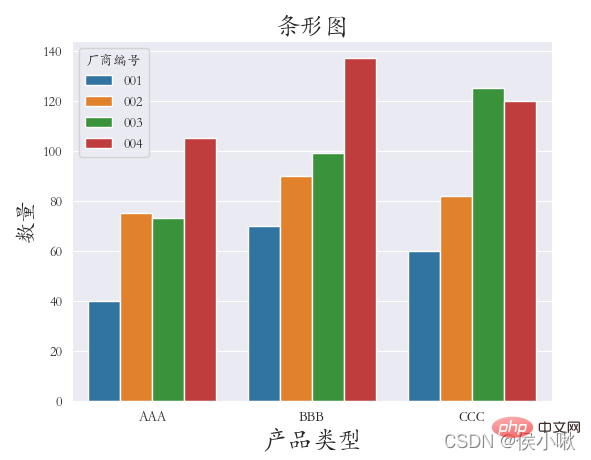 主なパラメータは x、y、データです。それぞれ x 軸データ、y 軸データ、データセットデータを表します。
主なパラメータは x、y、データです。それぞれ x 軸データ、y 軸データ、データセットデータを表します。
さらに、上で述べたように、 hue でカテゴリカル変数を指定することもできます; 水平方向の複数のサブグラフを描画するには、col で列カテゴリ変数を指定します;
row で行カテゴリ変数を指定し、垂直方向に描画します複数のサブピクチャ;
マーカーを使用して、点の形状を制御します。
X 属性値と Y 属性値に対して線形回帰を実行してみましょう コードは次のとおりです。 ## plt.rcParams['font.sans-serif'] = ['STKAITI']
sns.lmplot(x="A 属性値", y='B 属性値', data=df1)
plt.title( "線形回帰モデル", fontsize=18)
plt.xlabel('A 属性値', fontsize=18)
plt.ylabel('B 属性値', fontsize=16)
plt.subplots_adjust (left=0.15、right=0.9、bottom=0.15、top=0.9)
plt.show() ^ ^ ^ ^ ^ ^
9. カーネル密度マップの描画 kdeplot()
9.1 一般的なカーネル密度マップ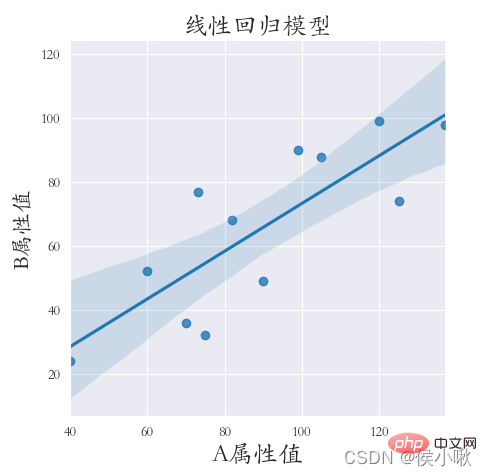
shade を True に設定すると周囲の影が表示され、それ以外の場合は線のみが表示されます。
sns.set_style('darkgrid') plt.rcParams['font.sans-serif'] = ['STKAITI'] sns.kdeplot (df1["A 属性値"], shade=True, data=df1, color='r')
sns.kdeplot(df1["B 属性値"], shade=True, data=df1, color= 'g')
plt.subplots_adjust(left=0.15, right=0.9 、bottom=0.15、top=0.9)
plt.show() ^ ^ ^ ^ ^
plt.rcParams['font.sans-serif'] = ['STKAITI']
9.2 限界カーネル密度map
sns.jointplot() メソッドは、限界カーネル密度マップを描画するときに使用されます。パラメータの種類は「kde」である必要があります。この方法を使用すると、デフォルトでダーク スタイルが使用されます。他のスタイルを手動で追加することはお勧めできません。追加すると、画像が正しく表示されなくなる可能性があります。 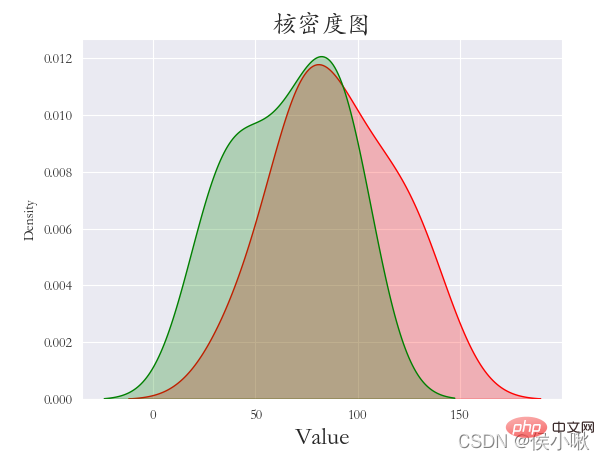 plt.show()
plt.show()
∣ ∣ ∣ ∣ ∣ 10. 箱ひげ図の描画 boxplot()
さらに、分類フィールドを示す
boxplot() メソッドは、箱ひげ図を描画するために使用されます。 基本パラメータは x、y、データです。 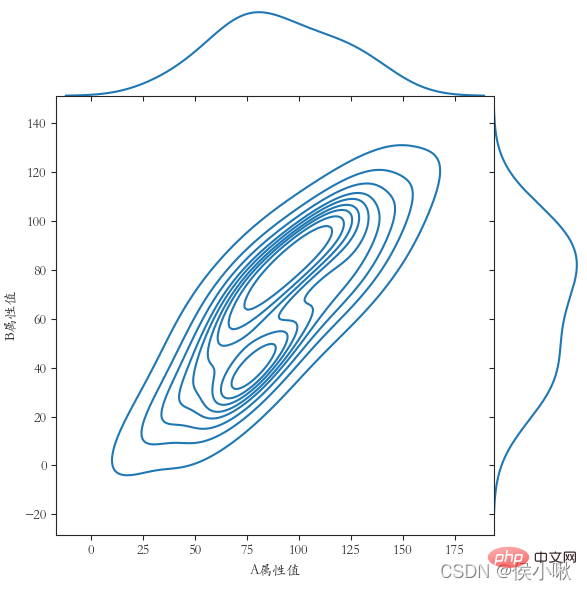 width はキャビネットの幅を調整できます。
width はキャビネットの幅を調整できます。
前のデータが表示できるほど大きくないことを考慮して、ここで別のデータ セットが生成されます:
np.random.seed (13)
Y = np.random.randint(20, 150, 360)
df2 = pd.DataFrame(
{'メーカー番号': ['001', ' 001', '001' , '002', '002', '002', '003', '003', '003', '004', '004', '004'] * 30,
'製品タイプ': [' AAA'、'BBB'、'CCC'、'AAA'、'BBB'、'CCC'、'AAA'、'BBB'、'CCC'、'AAA'、'BBB'、' CCC'] * 30, 'XXX 属性値': Y
# � � � � �
plt.show()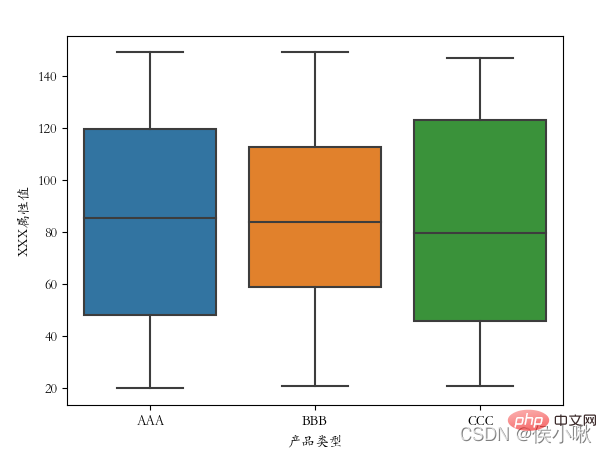
x 軸と y 軸のデータを交換した後: plt .rcParams[' font.sans-serif'] = ['STKAITI']
箱ひげ図の方向も変わっていることがわかります
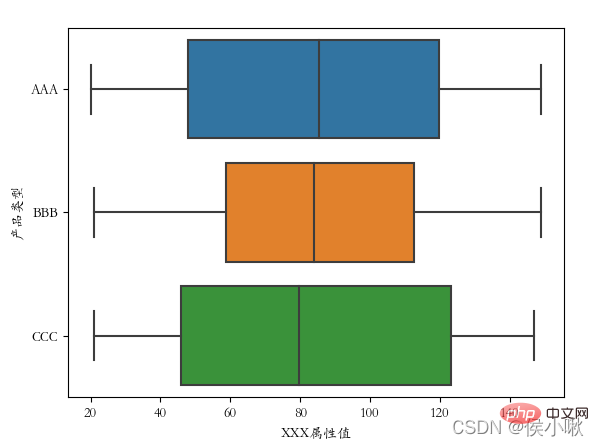
メーカー番号を分類フィールドとして使用します: sns.boxplot (x='商品タイプ', y='XXX 属性値', data=df2, hue="メーカー番号")
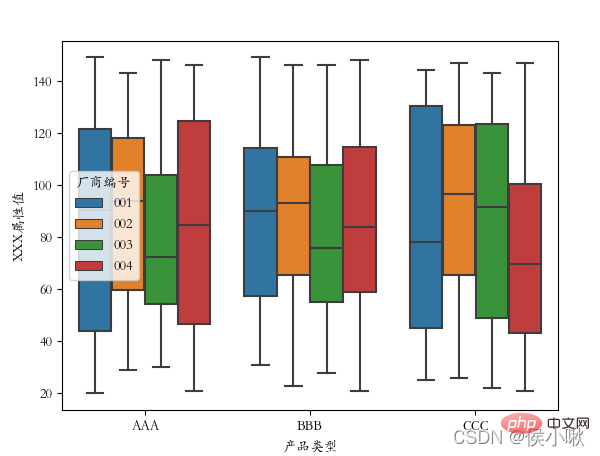
バイオリンプロットは、箱ひげ図とカーネル密度の機能を組み合わせたものです。データの分布形状を表示するプロット。 Violinplot() メソッドを使用して、バイオリン プロットを描画します。
plt.rcParams['font.sans-serif'] = ['STKAITI'] sns.violinplot(x='XXX 属性値', y='商品タイプ', data=df2)
ˆ ˆ ˆ ˆ 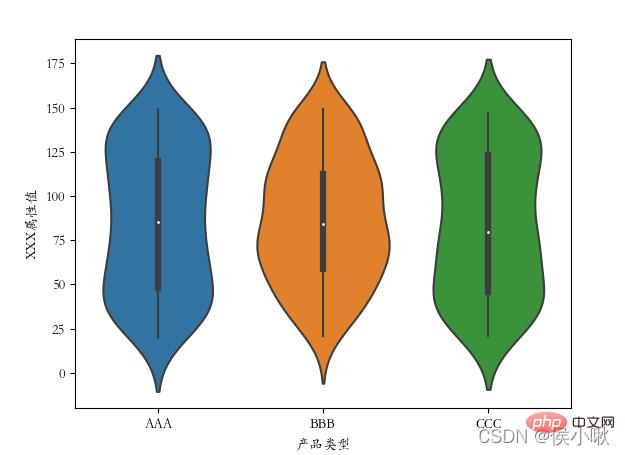
sns.violinplot(x='商品タイプ', y='XXX属性値', data=df2, hue="メーカー番号") plt.show()
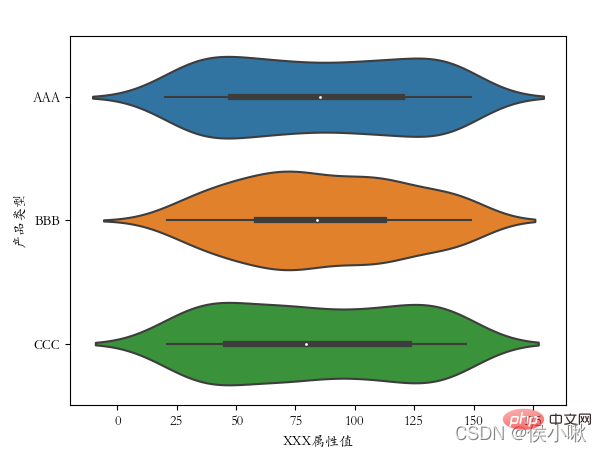 12. ヒート マップ heatmap()
12. ヒート マップ heatmap()
import matplotlib.pyplot as plt
plt .figure(figsize=(6,6)) plt.rcParams['font.sans-serif'] = ['STKAITI'] s1 = np.random.randint(0, 200, 33)
s2 = np.random.randint(0, 200, 33) s7 = np.random.randint(0, 200, 33)
'二': s2,
'三': s3,
'四':s4,
'五':s5,
'六':s6,
'七':s7
}
)
plt.title('ダブルカラーボールヒートマップ')
sns.heatmap(data, annot=True, fmt='d', lw=0.5)
plt.xlabel('当選番号桁')
plt.ylabel('ダブルカラーボールNumber')
x = ['1 位', '2 位', '3 位', '4 位', '5 位', '6 位', '7 位']
plt.xticks (range(0, 7, 1), x, ha='left')
plt.show()
推奨される学習:
Python ビデオ チュートリアル
以上がPythonのSeabornについて詳しく解説(データ可視化)の詳細内容です。詳細については、PHP 中国語 Web サイトの他の関連記事を参照してください。